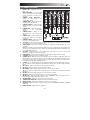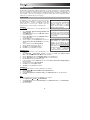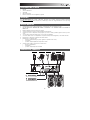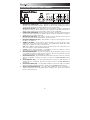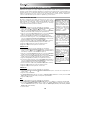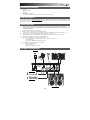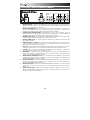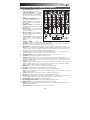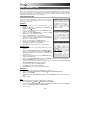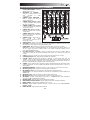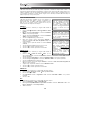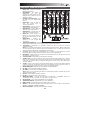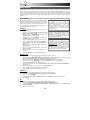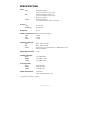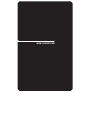Numark Industries M6 USB Benutzerhandbuch
- Kategorie
- Audiomischer
- Typ
- Benutzerhandbuch

QUICKSTART GUIDE
ENGLISH ( 3 – 6 )
GUÍA DE INICIO RÁPIDO
ESPAÑOL ( 7 – 10 )
GUIDE D'UTILISATION RAPIDE
FRANÇAIS ( 11 – 14 )
GUIDA RAPIDA
ITALIANO ( 15 – 18 )
KURZANLEITUNG
DEUTSCH ( 19 – 22 )
Seite wird geladen ...
Seite wird geladen ...
Seite wird geladen ...
Seite wird geladen ...
Seite wird geladen ...
Seite wird geladen ...
Seite wird geladen ...
Seite wird geladen ...
Seite wird geladen ...
Seite wird geladen ...
Seite wird geladen ...
Seite wird geladen ...
Seite wird geladen ...
Seite wird geladen ...
Seite wird geladen ...
Seite wird geladen ...
Seite wird geladen ...

19
INHALT DER VERPACKUNG
M6 USB
Stromkabel
USB-Kabel
Kurzanleitung
Broschüre mit den Sicherheits- und Garantierichtlinien
REGISTRIERUNG
Registrieren Sie Ihren M6 USB bitte auf http://www.numark.de
. Dadurch geben Sie uns die Möglichkeit, Ihnen Informationen
bei Produktaktualisierungen zukommen zu lassen und um Ihnen die bestmögliche technischen Support zu bieten.
GRUNDREGELN
1. Vorderseite der Anleitung abgebildeten Bestandteile im Karton befinden.
2. LESEN SIE VOR DER VERWENDUNG DES PRODUKTS DIE SICHERHEITSHINWEISE.
3. Sehen Sie sich die Anschlussübersicht in dieser Anleitung an.
4. Stellen Sie den Mixer in einer für den Betrieb geeigneten Position auf
5. Achten Sie darauf, dass alle Geräte ausgeschaltet sind und dass alle Fader und Gain Regler Ihres Mixers auf dem
niedrigsten Wert stehen.
6. Verbinden Sie alle Stereo Eingangsquellen, wie in der Anschlussübersicht gezeigt, mit dem Mixer.
7. Schließen Sie die Stereo Ausgänge an Verstärker, Kassettendecks oder andere Audiogeräte an.
8. Schließen Sie alle Geräte an den Stromkreis an.
9. Schalten Sie die Geräte in der folgenden Reihenfolge ein:
y Audio Eingangsquellen (z.B. Turntables, CD Player, usw.)
y Mixer
y Zuletzt Verstärker und Ausgangsgeräte
10. Schalten Sie Ihr System IMMER in genau der umgekehrten Reihenfolge aus, indem Sie:
y Zuerst Verstärker
y Dann den Mixer
y Und am Schluss die Eingangsquellen ausschalten
ANSCHLUSSÜBERSICHT
STECKDOSE
MIXER
HOUSE VERSTÄRKER
COMPUTER
MIKROFON
PLATTENSPIELER
CD SPIELER
BOOTH VERSTÄRKER

20
ÜBERSICHT ÜBER DIE RÜCKSEITE
1
65
4
5666
8
9
10 11 12
9
7
2
3
1. POWER-EINGANG – Verwenden Sie das beiliegende Netzteil, um den Mixer mit einer Steckdose zu
verbinden. Verbinden Sie, während das Gerät ausgeschaltet ist, das Netzteil zuerst mit dem Mixer und
stellen Sie erst dann die Verbindung zur Steckdose her.
2. SPANNUNGSSCHALTER – Mit diesem 2-Positionsschalter kann die Netzspannung für die
Lautsprechereingabe eingestellt werden. Anwender in den U.S.A. sollten diesen Schalter auf "100-
120V" setzen, wohingegen die meisten Anwender in Grossbritannien und Europa diesen Schalter auf
"220-240V" setzen werden müssen.
3. POWER-SCHALTER – Mit diesem Schalter können Sie den Mixer einschalten, nachdem alle
Kabelverbindungen vorgenommen wurden. So vermeiden Sie Beschädigungen an Ihren Geräten.
Schalten Sie den Mixer vor den Verstärkern ein und schalten Sie Ihre Verstärker aus, bevor Sie den
Mixer ausschalten.
4. LINE EINGÄNGE (RCA) – Schließen Sie hier Geräte mit Linepegelsignalen, wie CD Player, Sampler
oder Audio Interfaces, an.
5. PHONO-EINGÄNGE (RCA) – Zum Anschluss von Phono-Geräten, wie Plattenspieler.
6. GROUNDING TERMINAL – Bei der Verwendung von Phono Pegel Turntables mit einem Massekabel
müssen Sie dieses an diese Erdungspins anschließen. Sollten Sie ein tiefes Brummen oder andere
Klangstörungen hören, sind Ihre Turntables möglicherweise nicht geerdet.
Hinweis: Bei einigen Turntables ist die Masseverbindung in die Chinch (RCA) Verbindung integriert –
bei diesen Geräten benötigen Sie dann keine zusätzliche Masseverbindung.
7. CH3 USB – Sendet den Record Mix zum Computer, um ihn aufnehmen zu können, oder das vom
Computer eingehende Audiosignal zum Kanal 3 des Mixers.
8. MIC 2 EINGANG – An diesen Eingang können Sie mit einem 6,3mm Klinkenkabel ein Mikrofon in den
Kanal 4 einspeisen. Zur Verwendung des MIC2 Anschlusses müssen Sie auf den der Frontplatte des
Mixers befindlichen INPUT SELECTOR SCHALTER des 4. Kanals auf MIC stellen.
9. MASTER AUSGANG (SYMMETRISCH) – Schließen Sie den symmetrischen XLR Ausgang an ein PA
System oder an Aktivlautsprecher an. Die Lautstärke dieses Ausgangs wird mit dem MASTER FADER
auf der Mixer Vorderseite geregelt.
10. MASTER AUSGANG (RCA) – Verbinden Sie diesen Ausgang mit ein PA System oder an
Aktivlautsprecher an. Die Lautstärke dieses Ausgangs wird mit dem MASTER FADER auf der Mixer
Vorderseite geregelt.
11. BOOTH AUSGANG (RCA) – Schließen Sie diesen Ausgang an ein Monitor System, z.B. ein
Bodenmonitor oder ein Abhörsystem, an. Die Lautstärke dieses Ausgangs regeln Sie mit dem Booth
Regler auf der Oberseite des Mixers.
12. RECORD AUSGANG (RCA) – Verwenden Sie ein normales RCA Kabel, um diesen Record Ausgang
mit einem Aufnahmegerät, wie einem CD Brenner oder einem Tape Deck zu verbinden. Die Lautstärke
dieses Ausgangs wird durch die Pre-Master Pegel bestimmt.

21
ÜBERSICHT ÜBER DIE OBERSEITE
1. EIN/AUS LED – Leuchtet auf, wenn das
Mischpult eingeschaltet ist.
2. EINGABEWAHL – Zur Auswahl der
Eingabequelle, die and den
entsprechenden Kanal geleitet wird. Die
Eingangsbuchsen befinden sich auf der
Rückseite des Geräts.
3. CHANNEL LEVEL INDICATOR – Zeigt
den Audio Level des entsprechenden
Kanal ein.
4. KANAL-GAIN – Justiert die Audio Pre-
Fader und Pre-EQ Pegel im
entsprechenden Kanal ein.
5. KANAL-HÖHEN – Stellt die Höhen des
Signals im entsprechenden Kanal ein.
6. KANAL-MITTEN – Stellt die Mitten des
Signals im entsprechenden Kanal ein.
7. KANAL-BÄSSE – Stellt die Bässe des
Signals im entsprechenden Kanal ein.
8. KANAL-CUE – Sendet Pre-Fader, Pre-
Eqalizer des entsprechenden Kanals an
den Cue-Kanal zum Abhören mit dem
Kopfhörer.
9. KANAL-FADER – Bestimmt den
Audiopegel, der zum Program Mix
gesendet wird.
10. CROSSFADER-ZUORDNUNG – Zur Bestimmung welcher Eingabekanal gehört wird, wenn der Crossfader in
Richtung dieses Reglers bewegt wird. Alle nicht-zugeordneten Kanäle bleiben aktiviert.
11. CROSSFADER – Überblendung von Tonsignalen zwischen den links und rechts vom Crossfader
angeordneten Kanälen.
Hinweis: Der Crossfader kann bei Abnutzung vom Anwender ausgewechselt werden. Einfach die Abdeckung
des Geräts entfernen, dann die Schrauben, welche den Fader fixieren, lösen. Den Fader nur mit einem von
Ihrem örtlichen Numark-Händler authorisierten Originalersatzteil ersetzen.
12. CF SLOPE – Dieser Regler passt die Wirkungskurve des Crossfaders von weich blendend in der linken
Reglerstellung (Mixen) bis harten Schneiden (Scratchen) bei der rechten Reglerstellung an.
13. KOPFHÖRER – Schließen Sie hier Ihren Kopfhörer mit 6,3 mm Klinkenstecker an, um Signale vorhören und
Cue Funktionen verwenden zu können.
14. CUE-LAUTSTÄRKE – Zur Einstellung der Lautstärke des Cue-Kanals.
15. CUE MIX / SPLIT – Falls dieser Schalter auf SPLIT gesetzt ist, wird das Kopfhörersignal geteilt, so dass alle
Kanäle, die zum CUE Kanal senden, als Monosignal auf der linken Seite und das Mono Master Signal auf der
rechten Seite gehört werden. Wenn der Schalter auf MIX gesetzt ist, werden die Cue und Program Signale
miteinander gemischt.
16. CUE MIX – Drehen Sie diesen Regler, um im Kopfhörerkanal zwischen Cue und Program Audio überblenden
zu können. Befindet sich der Regler ganz links, hören Sie nur die Kanäle, die zum CUE geroutet werden, im
Kopfhörer. Wenn der Regler ganz rechts steht, ist nur das Program Mix Signal hörbar.
17. MIKROPHONEINGANG – Zum Anschluss eines Mikrofons mit einem XLR-Kabel.
18. MIC GAIN – Stellt die Lautstärke des Mikrofonkanals ein.
19. MIC TREBLE –
Stellt die Höhen für den Mikrofonkanal ein.
Hinweis: Falls es bei der Verwendung des Mikrofons zu Rückkopplungen kommt, vermindern Sie die hohen
Frequenzen mit diesem Regler.
20. MIC MID – Stellt die Mitten für den Mikrofonkanal ein.
21. MIC BASS – Stellt die Bässe für den Mirofonkanal ein.
22. MIKROPHON EIN/AUS – Zum Ein- und Ausschalten des Mikrophons. "TALKOVER" reduziert den
Gesamtpegel der Kanäle 1-4 auf -12dB (ein für das "Talkover" geeigneter Pegel).
23. MASTER FADER – Steuert die Ausgangslautstärke des Program Mixes.
24. STEREOPEGELANZEIGE – Zeigt den Audio Level des Program Mix an.
25. MONO / STEREO – Zur Einstellung des Programm-Mix auf Stereo oder Mono.
26. BALANCE – Zur Einstellung der Balance des Audiosignals zwischen rechts und links bei allen Ausgaben
(MASTER-, AUFNAHME- und ZONE-AUSGABEN).
27. BOOTH-LAUTSTÄRKE – Regelt die Lautstärke am Master Ausgang.
1
2
3
4
5
6
7
5
6
7
5
6
7
5
6
7
8 8 8 8
9 9 9 9
23
26
27
24
25
10
11
13
14
16
15
17
18
19
20
21
22
12
10
4 4 4
3 3 3
2 2 2
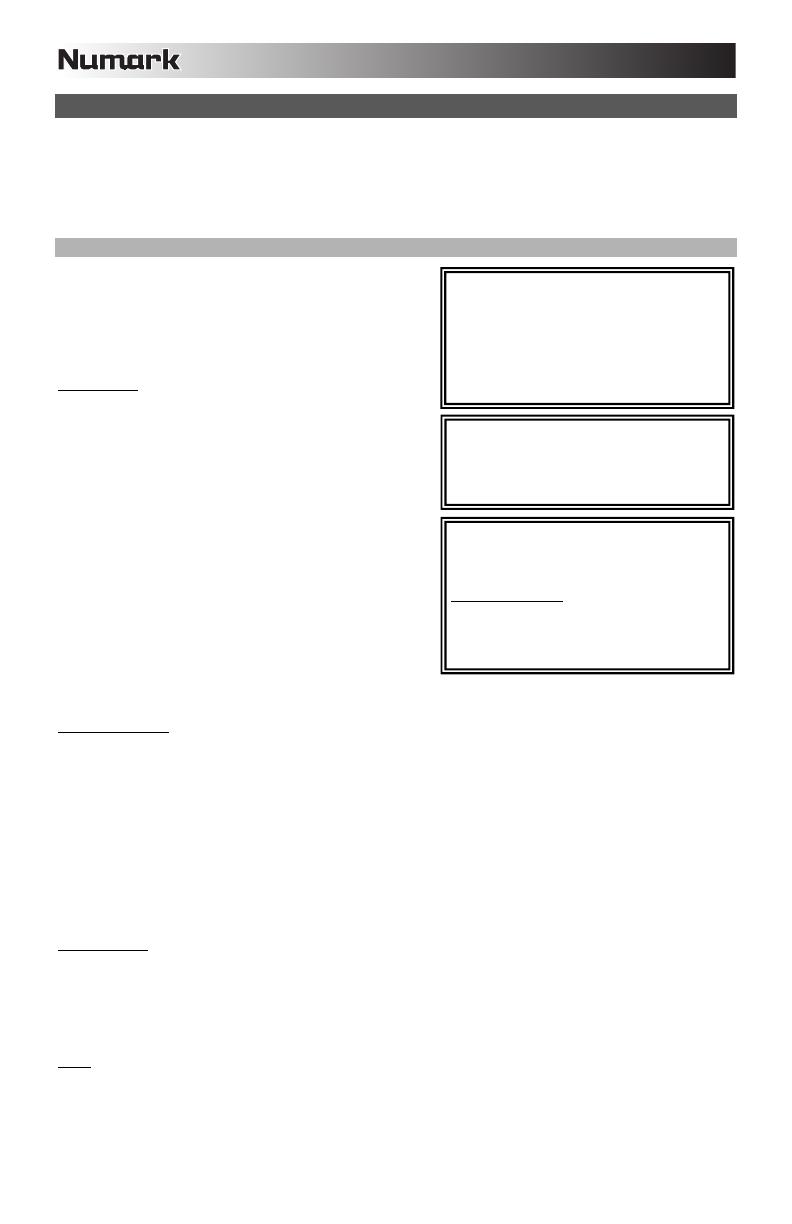
22
USB BETRIEB
Der M6 USB ist mit einem USB-Port ausgestattet, die es zum einen ermöglichen, Musik Ihres Computers im Mixer zu
mixen und andererseits vom Mixer direkt in einem Software Programm auf dem Computer aufzunehmen. Das USB
Interface Ihres Mixers funktioniert an Ihrem Computer genauso wie eine normale USB Soundkarte. Da das USB
Interface dem Class-Compliant Protokoll folgt, müssen keine speziellen Treiber oder andere Software installiert
werden – verbinden Sie den USB Port des Mixers mit einem USB Anschluss Ihres Computers einfach mit einem
USB-Kabel!
AUDIO SETUP
The Der M6 USB ist ein klassenkonformes Gerät, das mit jeder
DAW oder Aufnahmesoftware, die USB Audio unterstützt,
verwendet werden kann. Um Ihr M6 USB zu aktivieren, um
Audio an Ihren Computer zu senden und von Ihrem Computer
zu empfangen, folgen Sie untenstehenden Anweisungen für
das Betriebssystem Ihres Computers:
WINDOWS 7:
1. Verwenden Sie das beiliegende Kabel, um den M6 USB
an einen Computer.
2. Gehen Sie auf Start Menü Systemsteuerung
Hardware und Sound Sound
3. Klicken Sie auf den Reiter Wiedergabe und wählen Sie
USB Audio Codec* als Standardgerät.
4. Klicken Sie auf den Reiter Aufnahme und wählen Sie
USB Audio Codec* als Standardgerät.
5. Kicken Sie Eigenschaften in der rechten unteren Ecke.
6. Im neuen Fenster klicken Sie den Reiter Erweitert und
wählen 2-Kanal, 16-bit, 44100 Hz (CD Qualität) als
Standardformat.
7. Entfernen Sie das Häkchen in beiden Kästen unter
Exklusivmodus.
8. Klicken Sie auf den Reiter Pegels und setzen Sie den
Schieberegler bis 4.
9. Klicken Sie OK, um das Eigenschaftenfenster zu
schließen.
10. Klicken Sie OK, um das Sound Bedienfeld zu schließen.
WINDOWS VISTA:
1. Verwenden Sie das beiliegende Kabel, um den M6 USB an einen Computer.
2. Gehen Sie auf Start Menü Systemsteuerung Sound (Falls Sie Sound nicht sehen, wählen Sie Auf
klassische Ansicht wechseln und das Sound Bedienfeld sollte verfügbar sein.)
3. Klicken Sie auf den Reiter Wiedergabe und wählen Sie USB Audio Codec* als Standardgerät.
4. Klicken Sie auf den Reiter Aufnahme und wählen Sie USB Audio Codec* als Standardgerät.
5. Kicken Sie Eigenschaften in der rechten unteren Ecke.
6. Im neuen Fenster klicken Sie den Reiter Erweitert und wählen 2-Kanal, 16-bit, 44100 Hz (CD Qualität) als
Standardformat.
7. Entfernen Sie das Häkchen in beiden Kästen unter Exklusivmodus.
8. Klicken Sie OK, um das Eigenschaftenfenster zu schließen.
9. Klicken Sie OK, um das Sound Bedienfeld zu schließen.
WINDOWS XP:
1. Verwenden Sie das beiliegende Kabel, um den M6 USB an einen Computer.
2. Gehen Sie zu Start Menü Systemsteuerung Sounds und Audiogeräte.
3. Klicken Sie den Reiter Audio.
4. Unter Soundwiedergabe und Soundaufnahme wählen Sie USB Audio Codec* als Standardgerät.
5. Klicken Sie OK.
MAC:
1. Verwenden Sie das beiliegende Kabel, um den M6 USB an einen Computer.
2. Gehen Sie zu Anwendungen Dienstprogramme Audio MIDI Konfiguration.
3. Im Reiter Audiogeräte unter Systemeinstellungen, wählen Sie USB Audio Codec* als Ihren Standard-Input
und Standard-Output.
4. Schließen Sie das Fenster.
Achten Sie darauf, dass Ihre Audiosoftware auf
den Empfang von Audio über M6 USB
konfiguriert ist. Dazu öffnen Sie normalerweise
die "Voreinstellungen" oder die
"Gerätekonfiguration" der Software. Beachten
Sie bitte auch die Hinweise in der
Bedienungsanleitung der Software für weitere
Informationen.
* Falls Sie andere USB Audiogeräte an Ihren
Computer angeschlossen haben, die
möglicherweise identische Namen haben,
versuchen Sie jedes einzelne zu selektieren,
bis der M6 US
B
erkannt wir
d
.
Wenn es zu viel Verzögerung nach Anpassung
der Software Latenzeinstellungen, laden Sie
sich den kostenlosen ASIO4ALL (Audio Stream
Input/Output) Treiber für von der Webseite
www.asio4all.com
herunter. ASIO Treiber
besitzen im Allgemeinen eine bessere
Performance und eine niedrigere Latenz, da
sie auf effizientere Kommunikation zwischen
Audiogeräten und Software ermöglichen.
Seite wird geladen ...
Seite wird geladen ...
-
 1
1
-
 2
2
-
 3
3
-
 4
4
-
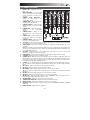 5
5
-
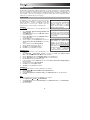 6
6
-
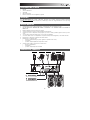 7
7
-
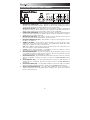 8
8
-
 9
9
-
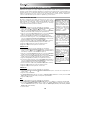 10
10
-
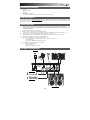 11
11
-
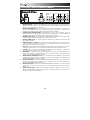 12
12
-
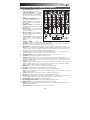 13
13
-
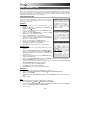 14
14
-
 15
15
-
 16
16
-
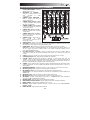 17
17
-
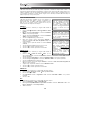 18
18
-
 19
19
-
 20
20
-
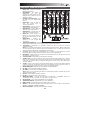 21
21
-
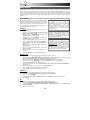 22
22
-
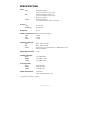 23
23
-
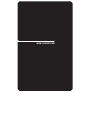 24
24
Numark Industries M6 USB Benutzerhandbuch
- Kategorie
- Audiomischer
- Typ
- Benutzerhandbuch
in anderen Sprachen
- English: Numark Industries M6 USB User manual
- français: Numark Industries M6 USB Manuel utilisateur
- español: Numark Industries M6 USB Manual de usuario
- italiano: Numark Industries M6 USB Manuale utente
Verwandte Artikel
Andere Dokumente
-
Numark M4 Bedienungsanleitung
-
Numark M101USB Schnellstartanleitung
-
Numark M101USB Mischpult Bedienungsanleitung
-
iON ICJ01 Benutzerhandbuch
-
iON ICJ01 Benutzerhandbuch
-
Numark PPD9000 Bedienungsanleitung
-
Numark NS7III Schnellstartanleitung
-
Numark NS6II Schnellstartanleitung
-
Numark M8 Spezifikation
-
Numark iM9 Spezifikation